यदि आप Windows 11 में Microsoft खाते से लॉग इन हैं, तो आपने लॉग इन करने के लिए एक ईमेल पते का उपयोग किया है। यदि अलग तरीके से सेट किया गया हो तो Microsoft खाते से लॉग इन किया गया उपयोगकर्ता डिफ़ॉल्ट व्यवस्थापक होता है।
यदि, किसी भी कारण से, अब आपके पास Windows 11 में लॉग इन किए गए Microsoft खाते के ईमेल पते तक पहुंच नहीं है, तो आप इस ईमेल पते को Windows 11 में बदल सकते हैं।
फिर आप सबसे पहले Microsoft खाते को एक से बदल देंगे स्थानीय-खाता और फिर आप एक नए ईमेल पते के साथ फिर से पंजीकरण कर सकते हैं। इस तरह आप विंडोज 11 में एडमिनिस्ट्रेटर ईमेल बदल सकते हैं। उपयोगकर्ता खाता और सभी व्यक्तिगत डेटा इस तरह से संरक्षित हैं।
इसलिए यह जरूरी है कि आप पुराने से जुड़े रहें माइक्रोसॉफ्ट खाता, जिसका ईमेल पता आप बदलना चाहते हैं, वे Windows 11 में लॉग इन हैं।
कृपया इसे लागू करने से पहले पूरा लेख पढ़ें ताकि यह पता चल सके कि आप वास्तव में क्या लागू करने जा रहे हैं। हो सके तो पहले एक भी बना लें पूर्ण Windows 11 सिस्टम बैकअप बाहरी मीडिया पर.
Windows 11 में व्यवस्थापक का ईमेल पता बदलें
स्टार्ट बटन पर राइट-क्लिक करें। मेनू में सेटिंग्स पर क्लिक करें। बाईं ओर, पहले अकाउंट्स पर क्लिक करें और फिर आपकी जानकारी पर।
इस कंप्यूटर पर नए Microsoft खाता ईमेल पते के साथ फिर से साइन इन करने के लिए, आपको पहले अपने वर्तमान Microsoft खाते को स्थानीय खाते में बदलना होगा।
"इसके बजाय स्थानीय खाते से साइन इन करें" लिंक पर क्लिक करें।
अब आपको संदेश प्राप्त होगा "क्या आप वाकई स्थानीय खाते पर स्विच करना चाहते हैं?" संदेश को ध्यान से पढ़ें और यदि आप सहमत हैं तो अगला क्लिक करें।
आपको अपनी पहचान की जांच करानी होगी. आप वर्तमान Microsoft खाता उपयोगकर्ता का पिन कोड या पासवर्ड दर्ज करके ऐसा कर सकते हैं।
अगर आपको पिन कोड याद नहीं है तो आप माइक्रोसॉफ्ट अकाउंट के पासवर्ड का भी इस्तेमाल कर सकते हैं। ऐसा करने के लिए, अधिक विकल्पों पर क्लिक करें और Microsoft खाता चुनें।
अब आप जिस स्थानीय खाते का निर्माण करने जा रहे हैं, उसके लिए नए विवरण दर्ज कर सकते हैं। पहले एक उपयोगकर्ता नाम दर्ज करें, फिर दो बार पासवर्ड और, यदि आवश्यक हो, तो पासवर्ड के लिए एक अनुस्मारक दर्ज करें।
जब आपका काम पूरा हो जाए तो अगला क्लिक करें. इस जानकारी को नोट कर लें, हमें बाद में आपको विंडोज़ 11 में लॉग इन करने के लिए इसकी आवश्यकता होगी।
अब आप अपने Microsoft खाते से साइन आउट करेंगे और स्थानीय उपयोगकर्ता के साथ वापस साइन इन करेंगे। हम बाद में इस स्थानीय उपयोगकर्ता को नए Microsoft खाते से बदल देंगे।
लॉग आउट करें और समाप्त करें पर क्लिक करें।
अब स्थानीय खाते से लॉग इन करें। लॉगिन विकल्पों पर क्लिक करके आप या तो पुराने पिन कोड या हमारे द्वारा स्थानीय उपयोगकर्ता के लिए निर्धारित पासवर्ड का उपयोग कर सकते हैं।
एक बार लॉग इन करने के बाद, स्टार्ट बटन पर राइट-क्लिक करें। मेनू में, सेटिंग्स पर क्लिक करें। बाईं ओर, अकाउंट्स पर क्लिक करें और फिर आपकी जानकारी पर क्लिक करें।
अब आप माइक्रोसॉफ्ट अकाउंट डालकर विंडोज 11 में दोबारा साइन इन कर सकते हैं। तो इस तरह आप कर सकते हैं विस्लेन व्यवस्थापक के रूप में Microsoft खाते का उपयोग करें और अभी भी Windows 11 में अपना प्रोफ़ाइल रखें।
खाता सेटिंग में "इसके बजाय Microsoft खाते से साइन इन करें" लिंक पर क्लिक करें।
अब आप Windows 11 में नए Microsoft खाता ईमेल पते से साइन इन कर सकते हैं। यदि आपको अभी भी एक बनाने की आवश्यकता है, तो "एक बनाएं" पर क्लिक करें और चरणों का पालन करें।
आपके द्वारा अभी बनाया गया स्थानीय उपयोगकर्ता खाता अब उस Microsoft खाते के ईमेल से बदल दिया जाएगा जिससे आप अब लॉग इन करने जा रहे हैं।
इस तरह आप इस पीसी पर सभी प्रोफ़ाइल सेटिंग्स और डेटा रखते हैं और आपने व्यवस्थापक का ईमेल पता (Microsoft खाता) बदल दिया है।
मुझे आशा है कि यह सब काम कर गया। पढ़ने के लिए आपका शुक्रिया!
यह भी पढ़ें: विंडोज़ 11 में एक गेस्ट अकाउंट बनाएं।

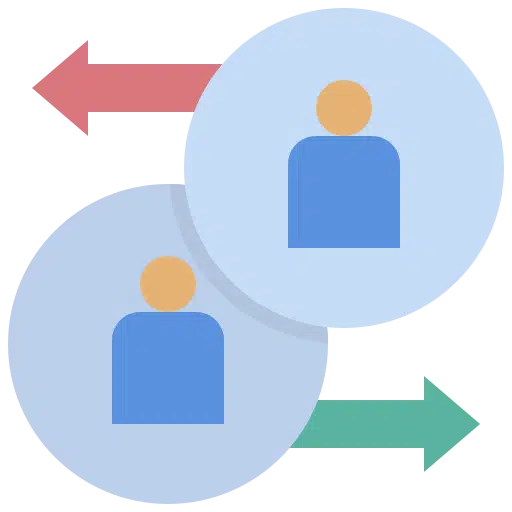

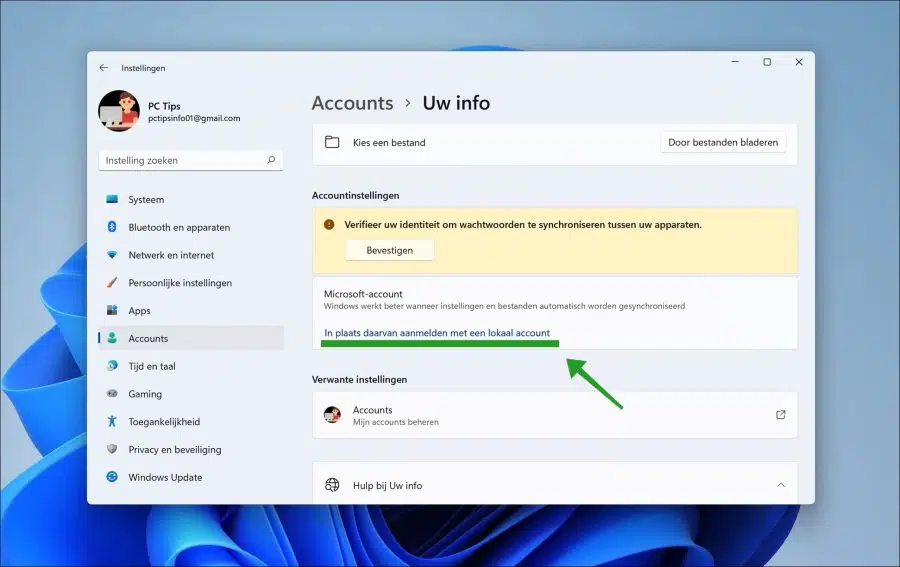
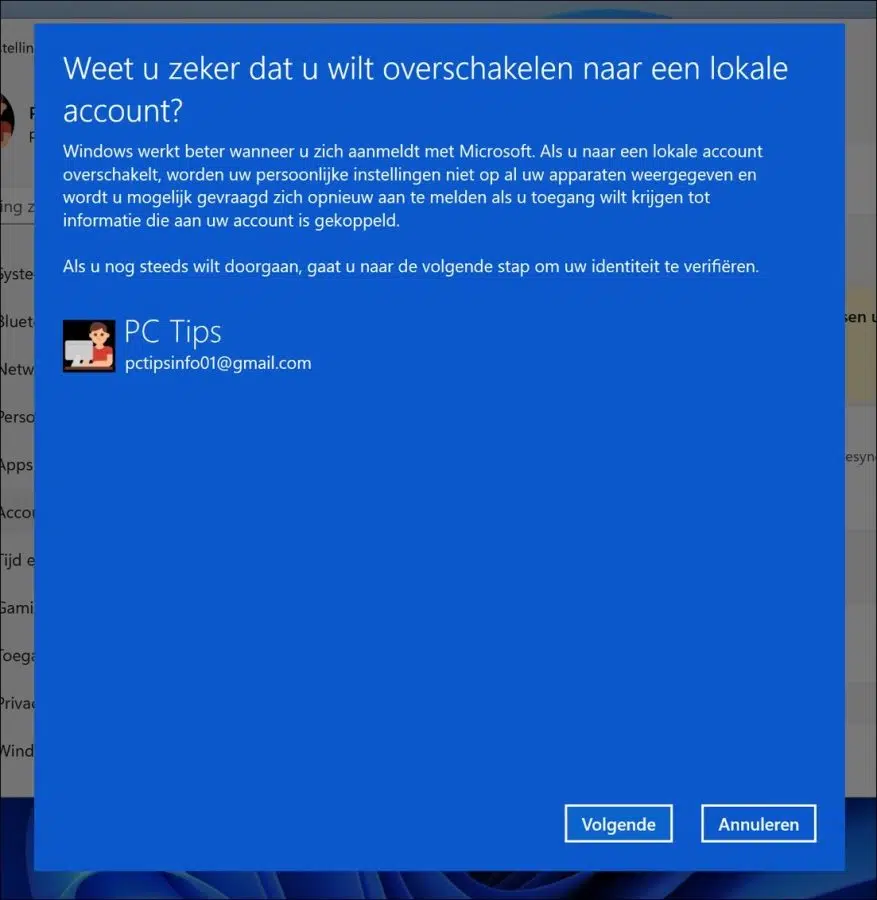
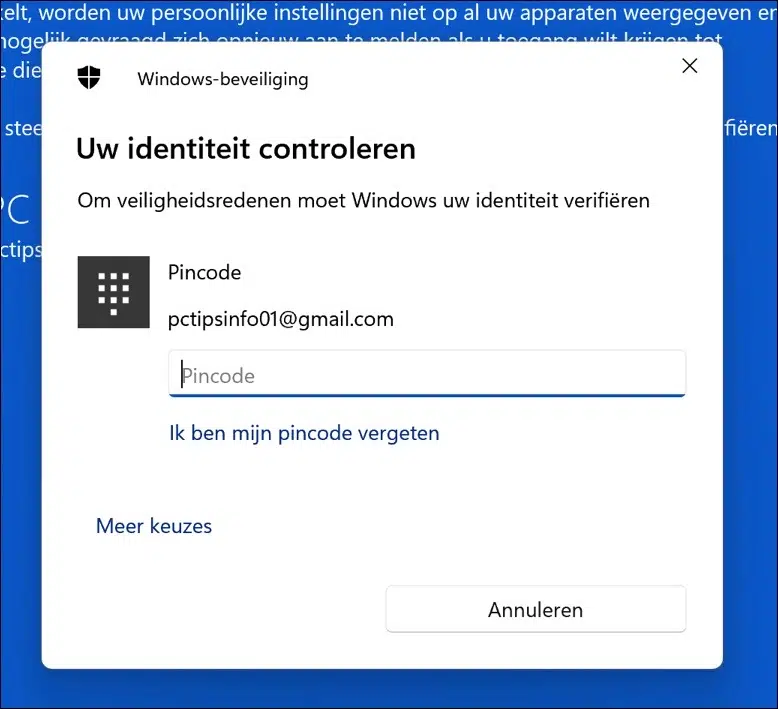
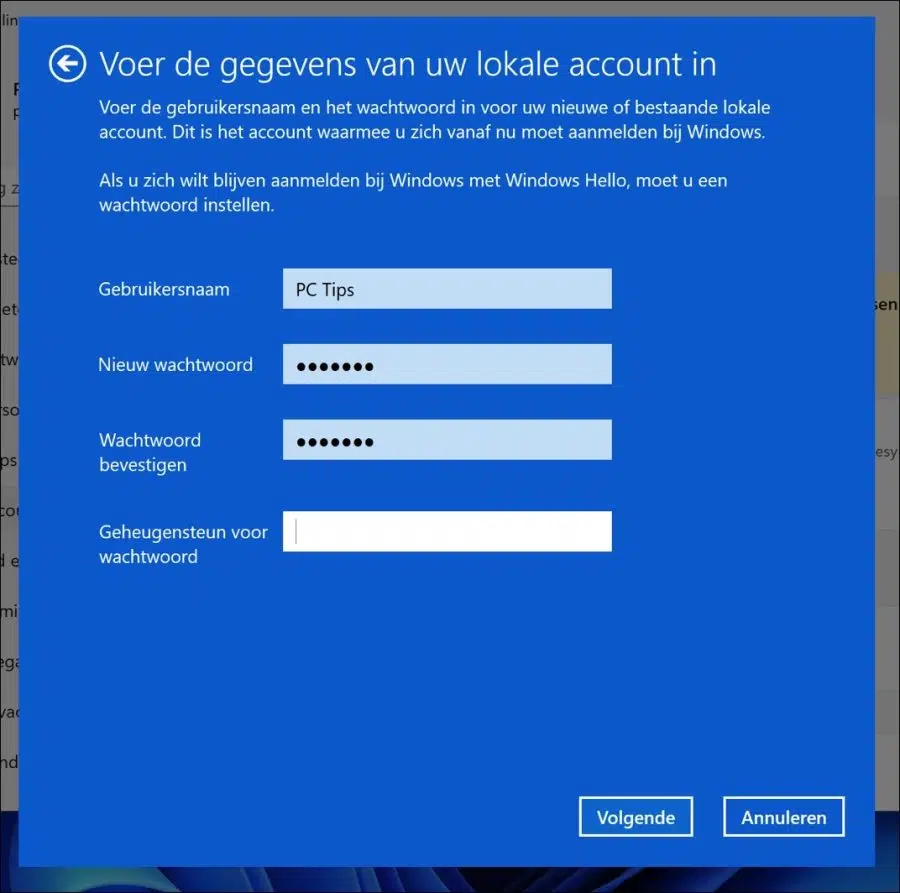
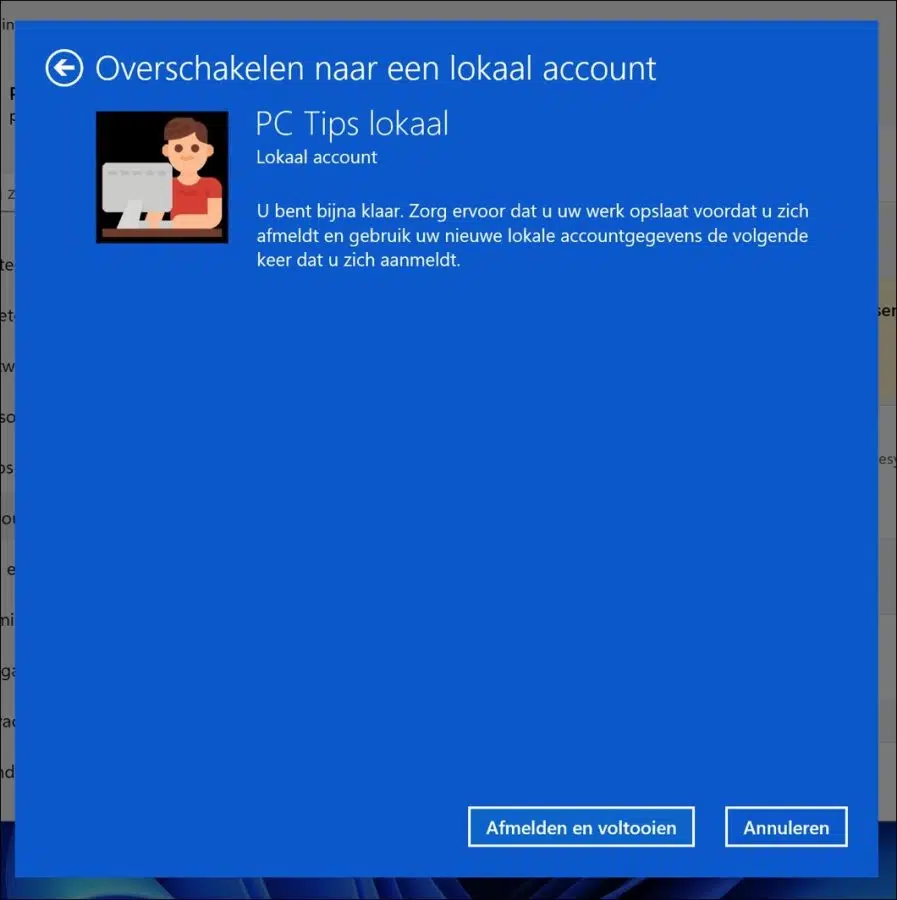
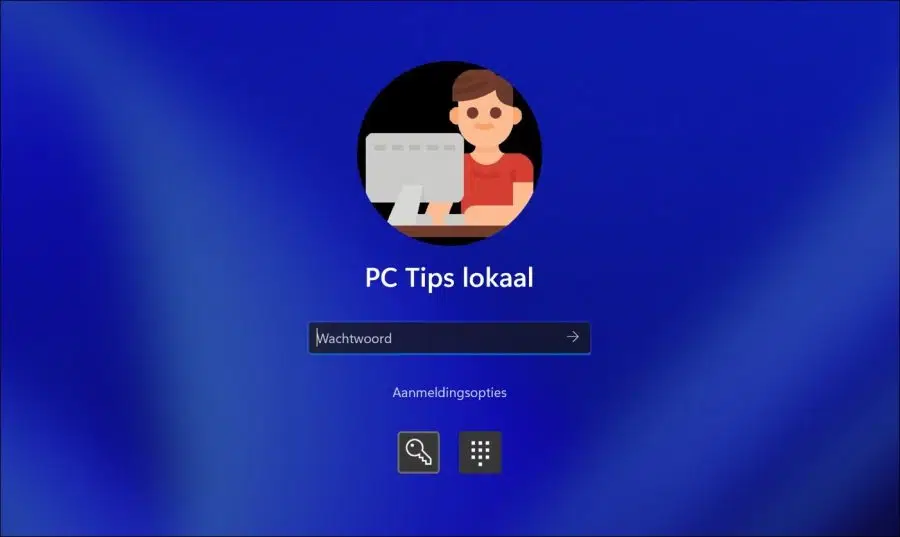
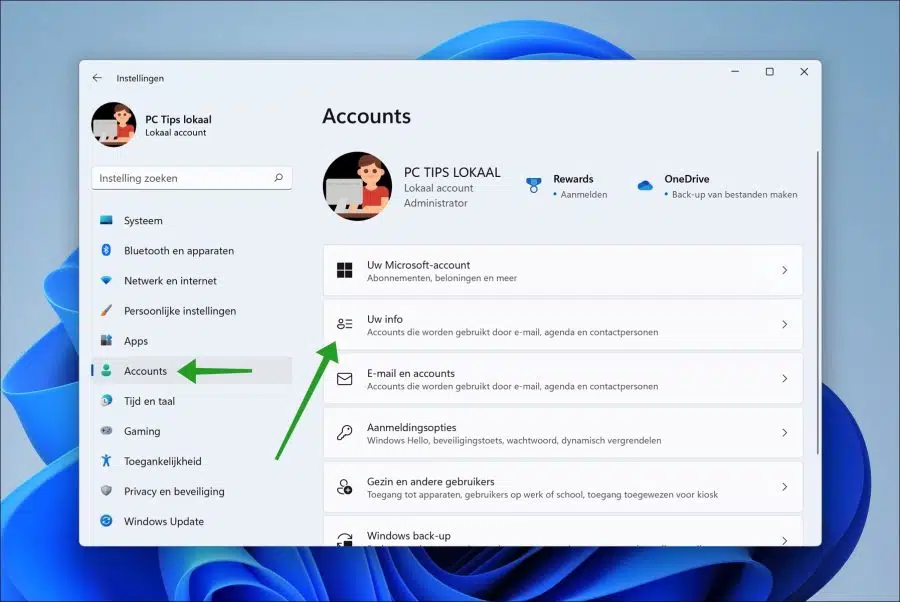
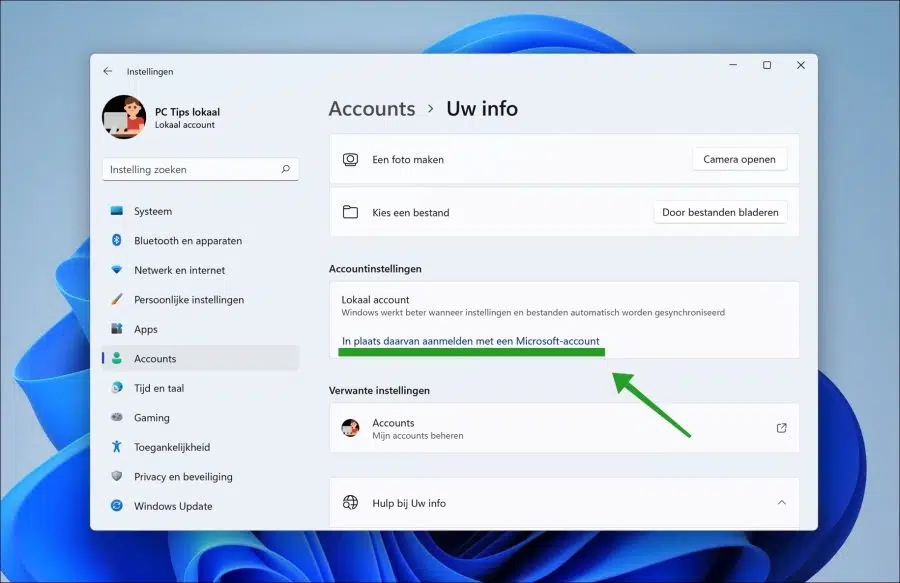
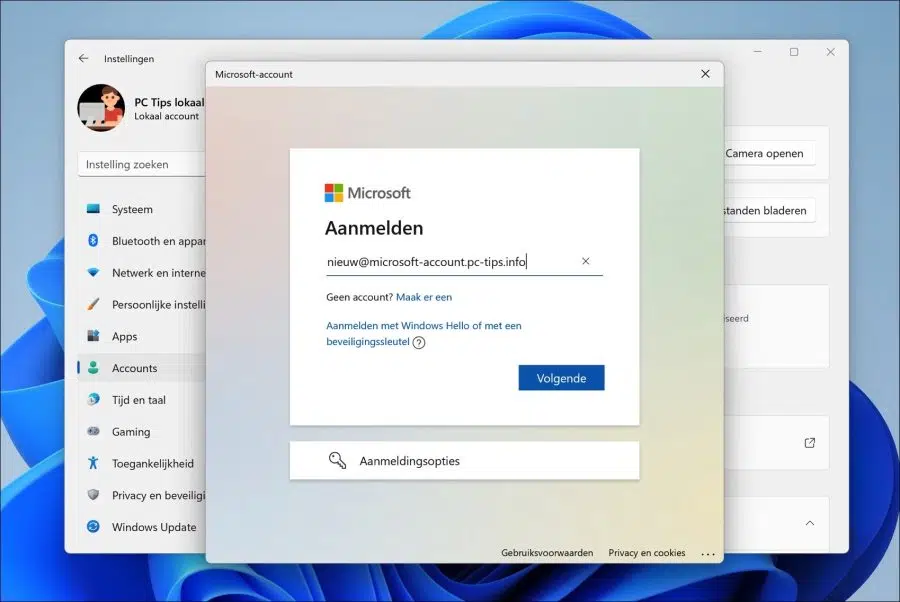
व्यवस्थापक खाता रीसेट करते समय मैंने ईमेल पते में एक त्रुटि कर दी। इसके बारे में कष्टप्रद बात यह है कि मैं अब अपने ईमेल पते पर ईमेल प्राप्त नहीं कर सकता जो दूसरों के लिए पहचानने योग्य है और मैं अब इस परिवर्तन से पहले की अवधि के अपने ईमेल नहीं देख सकता।
मेरी गलती उपरोक्त ईमेल में देखी जा सकती है। यह स्पष्ट हो जाएगा: 'मुकदर' को 'मूल्डर' होना चाहिए था/?
क्या आप मेरी मदद कर सकते हैं?
नमस्कार, यदि यह विंडोज़ 11 से संबंधित है, तो आप इस आलेख में बताए गए चरणों के साथ ईमेल पता बदल सकते हैं। वह काम करना चाहिए. आपको कामयाबी मिले!